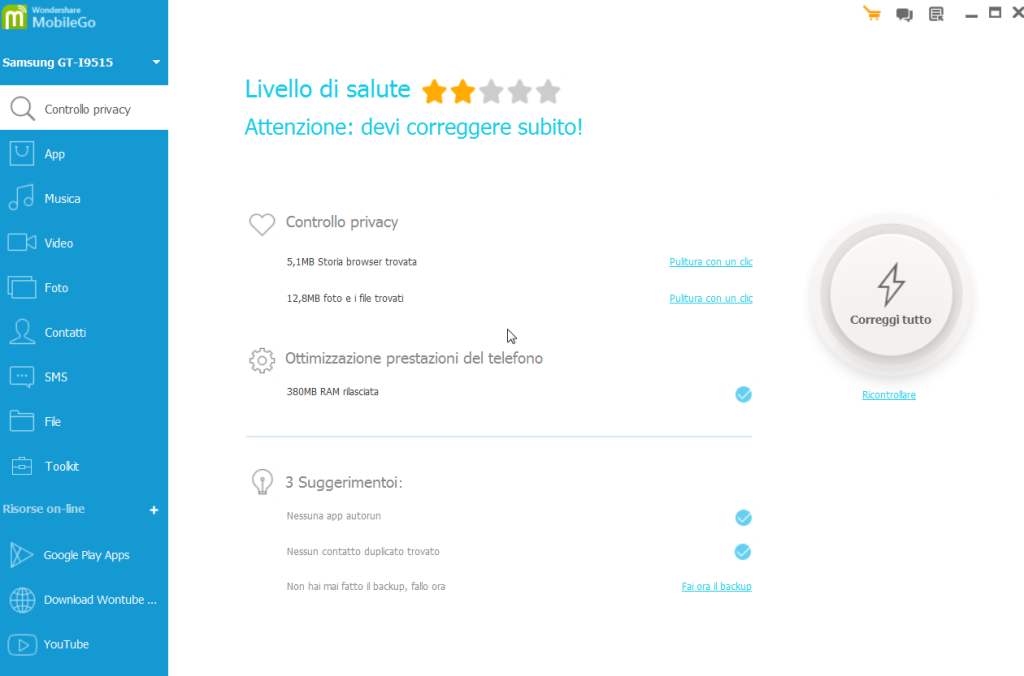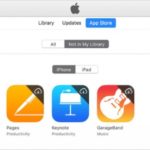Col passare del tempo il nostro smartphone Android potrebbe diventare più lento nella consultazione della rubrica, esecuzione di chiamate ed anche durante la navigazione. Da cosa questo potrebbe dipendere? Sicuramente un fattore da considerare è quello del numero di processi e applicazioni attivi in background che consumano buona parte della CPU del processore. In tal caso è consigliato disattivare e disinstallare le applicazioni che non ci servono dalla sezione gestione applicazioni del nostro Android. Nella fattispecie andate in Gestione Applicazioni -> scheda In Esecuzione , cliccate sui processi che ritenete inutili e cliccate su Interrompi o Disinstalla.
Altro fattore che potrebbe influenzare sulle prestazioni è la quantità di dati che sono stati memorizzati nella cache dei browser del dispositivo e che non sono mai stati cancellati, in tal caso è opportuno fare una pulizia della cache dei browser e di tutti i file vecchi e obsoleti. Oltre a queste operazioni manuali ci sono altre cose da verificare. Qui di seguito tutti i dettagli e consigli che potrai provare per velocizzare il tuo cellulare Android lento.
Sommario
Aggiorna il tuo telefono all’ultima versione di Android
Una cosa che puoi fare per velocizzare facilmente il tuo telefono o tablet Android è aggiornare il tuo dispositivo all’ultima versione di Android. Questo può essere fatto facilmente sul tuo telefono o tablet dall’app Impostazioni sul tuo dispositivo. Apri l’app Impostazioni e quindi seleziona Sistema > Aggiornamento sistema, vedrai quindi se è disponibile un aggiornamento. Se è disponibile un aggiornamento per il tuo dispositivo, scaricalo e installalo sul tuo dispositivo.
Libera spazio di archiviazione su Android
Se il tuo telefono o tablet sta esaurendo lo spazio di archiviazione, questo potrebbe rallentarlo, puoi facilmente liberare spazio eliminando app, video e altro indesiderati. Per fare ciò, apri l’app Impostazioni sul tuo dispositivo e quindi seleziona Archiviazione, vedrai quindi quanto spazio libero hai, se è superiore all’80% questo potrebbe rallentare il tuo dispositivo. Ora puoi eliminare tutte le app e i video indesiderati e altri file che non ti servono più sul telefono o sul tablet per liberare spazio. Puoi anche trasferire file da Android su PC per poi cancellarli dal dispositivo e liberare spazio in memoria.
Aggiorna le tue app all’ultima versione
Alcune delle tue app potrebbero non essere aggiornate all’ultima versione, questo potrebbe rallentare il tuo dispositivo. Puoi controllare se le tue app sono aggiornate dall’app Google Play Store sul tuo dispositivo. Apri l’app Google Play Store sul tuo smartphone o tablet, ora seleziona l’icona del profilo in alto a destra e poi Gestisci app e dispositivi. È quindi possibile selezionare la sezione Aggiornamenti disponibili e selezionare Aggiorna tutte le app. Un’altra cosa che puoi fare è chiudere tutte le tue app sul tuo telefono o tablet Android, il modo in cui ciò viene fatto può variare in base al produttore.
Riavvia il tuo telefono Android
Un altro modo per velocizzare il tuo telefono o tablet Android è riavviare il dispositivo, questo può essere fatto facilmente sul tuo dispositivo. Il modo esatto in cui spegni il dispositivo può variare leggermente in base al produttore. In genere, puoi spegnere il tablet o il telefono tenendo premuto il pulsante di accensione sul dispositivo, tenendolo premuto per circa 30 secondi. Si riavvierà automaticamente oppure sullo schermo verrà visualizzato un messaggio per spegnere il telefono o il tablet. Una volta riavviato, il dispositivo potrebbe risultare più veloce di quanto non fosse in precedenza.
Utilizzo App MobileGO per velocizzare Android
Per effettuare queste operazioni in modo semplice possiamo utilizzare il noto programma per PC e MAC chiamato MobileGo Android.
Questo programma è gratuito nelle sue funzioni base, ed è scaricabile dalla seguente pagina: https://www.softstore.it/android/mobilego-android/
Una volta scaricato ed installato, apriamolo e colleghiamo il nostro smartphone alla porta USB del computer. In automatico il programma rileverà il dispositivo e mostrerà a schermo eventuali azioni da intraprendere per portare a termine l’operazione (installazione driver, accettazione delle condizioni ecc..).
Al termine ci verrà mostrata la finestra del programma con le informazioni del nostro dispositivo e anche una anteprima dello schermo dello stesso. Sul menu di sinistra del software troveremo tutte le possibili funzionalità offerte per la gestione del nostro smartphone.
La funzionalità che a noi interessa per l’ottimizzazione dello smartphone è la prima ossia quella chiamata “Controllo Privacy”, cliccandoci sopra vedremo questa interfaccia:
Il livello di salute del nostro smartphone è indicato dalle stelle in alto, dovremmo almeno avere 4 o meglio 5 stelle per ritenere il dispositivo ottimizzato. Con un solo clic del mouse possiamo nell’ordine:
1) eliminare i dati dalla cache del nostro browser
2) trovare o cancellare file e foto duplicati
3) pulire la memoria RAM
4) individuare e disattivare eventuali applicazioni che vengono eseguite in automatico
5) trovare ed eliminare contatti duplicati
6) creare un file di backup
Dopo aver fatto queste operazioni potremmo ritenere ottimizzato il dispositivo e molto probabilmente anche più veloce.
Come potrete vedere il programma offre tante altre opzioni, e tra queste vi segnaliamo la gestione dei contatti (unione o cancellazione di contatti doppi), la cui schermata si presenta in questo modo:
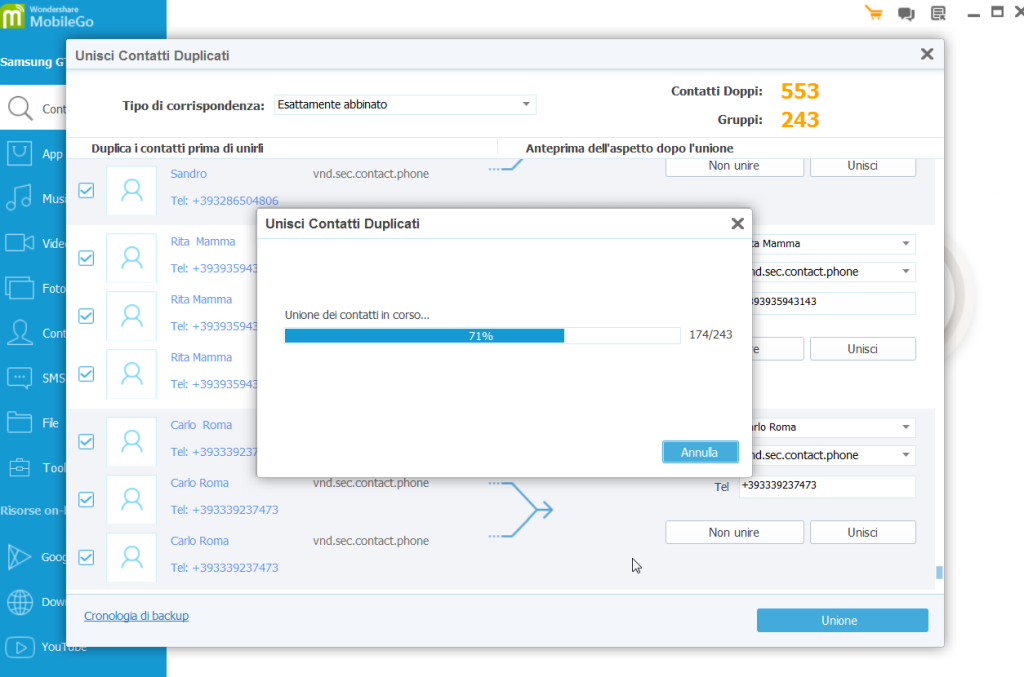
In modo estremamente semplice il programma effettuerà un’analisi dei vostri contatti presenti nel telefono e sulla scheda e vi segnalerà contatti doppi che potranno essere uniti.
Altra funzionalità efficace è quella della gestione Applicazioni, che ci consentirà di disinstallare o anche installare nuove app in modo rapidissimo.

Ti Potrebbe Interessare..

GloboSoft è una software house italiana che progetta e sviluppa software per la gestione dei file multimediali, dispositivi mobili e per la comunicazione digitale su diverse piattaforme.
Da oltre 10 anni il team di GloboSoft aggiorna il blog Softstore.it focalizzandosi sulla recensione dei migliori software per PC e Mac in ambito video, audio, phone manager e recupero dati.